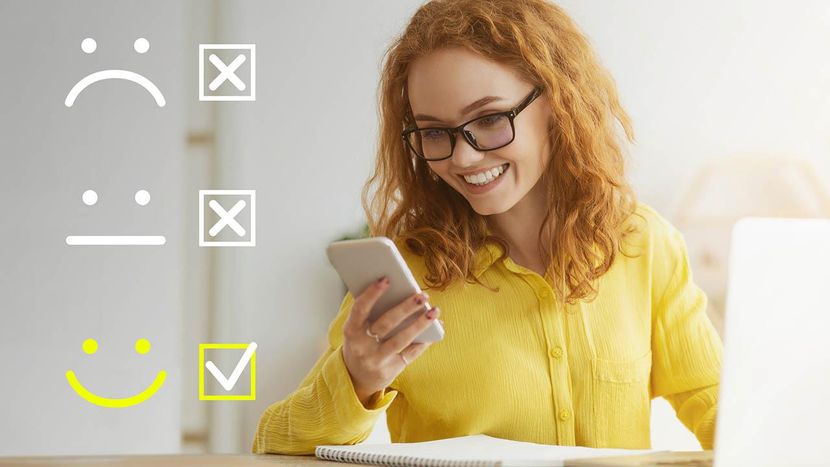Wi-Fi通信に使用する電波の周波数帯が異なります。「G」は2.4Gヘルツ帯、「A」は5Gヘルツ帯を意味します。ほとんどのWi-Fiルーターは、この両方の周波数帯に対応しています。両者には、特性的な違いがあります。ここではその解説をしていきます。その仕組みを知ったうえで、使う周波数帯を選ぶといいでしょう。
※本記事に掲載している画面写真は基本的に、iPhoneはiOS 15、AndroidはAndroid 11のものです。また、Androidの画面は「シャープ・AQUOS sense5G」のものです。
Wi-Fiにつなぐにはどうすればいい?
▶接続するWi-FiルーターのSSDIを選択し、暗号化キーを入力します。
iPhoneでも、Androidでも、Wi-Fi接続設定の基本は、「つなぎたいWi-FiルーターのSSID(ネットワーク名)を選択し、そのルーターの暗号化キー(パスワード)を入力する」です。これを「手動設定」といいます。自宅に設置したWi-Fiルーターの場合、SSIDと暗号化キーは、たいていはルーター本体に貼ってあるシールや、製品付属の「セッティングカード」に記載されていますので、それを入力すればOKです。
操作は、iPhoneの場合は「設定」→「Wi-Fi」で、Androidは機種によりますが、「設定」→「ネットワークとインターネット」→「Wi-Fi」などで行います。
Wi-Fi設定に進むと、自動的に周囲のWi-Fiルーターを検出し、SSIDのリストが表示されるので、そこから自宅のルーターのSSIDを選択。次の画面で、暗号化キーを入力します。
通常は「自動接続」が指定されるので、次回以降は自動的にWi-Fiに接続されるようになります。
●まず「設定」で「Wi-Fi」をオンにする
iPhoneでは、「設定」→「Wi-Fi」に進み、「Wi-Fi」をオンにして、下に並ぶSSIDリストの中から、つなぎたいルーターのSSIDを選択。続いて、暗号化キー(パスワード)を入力する。
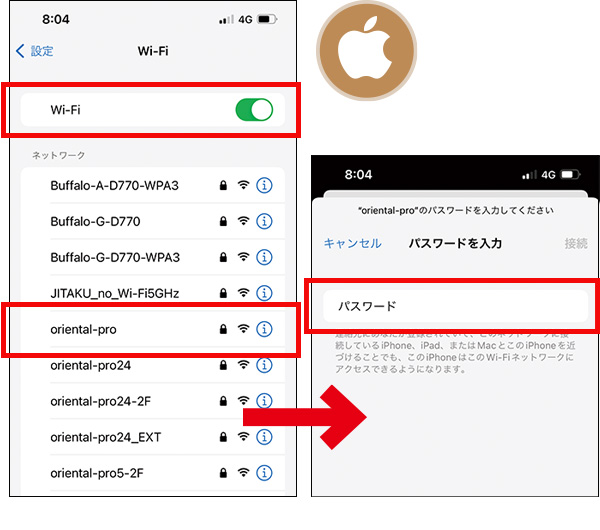
Androidでは、機種によって項目名は異なるが、「設定」→「ネットワークとインターネット」→「Wi-Fi」などと進み、「Wi-Fi」の項目をオン。表示されたリストからSSIDを選択し、暗号化キーを入力する。
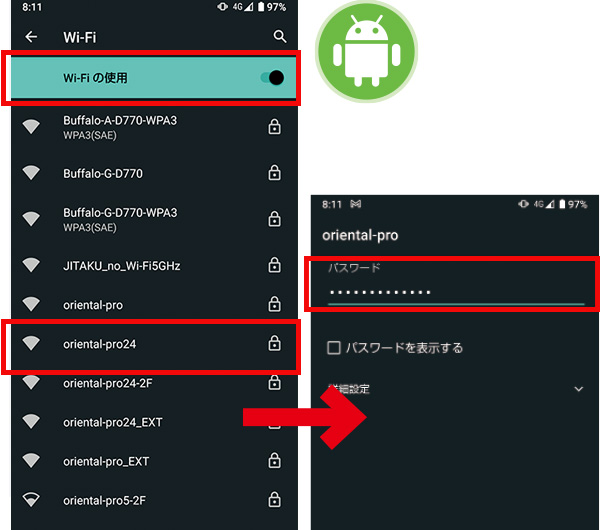
Wi-Fi接続時に「G」と「A」があるけど何が違う?
▶Wi-Fi通信に使用する電波の周波数帯が異なり、それぞれ特性があります。
これは、Wi-Fi通信に使用する電波の周波数帯が異なります。「G」は2.4Gヘルツ帯、「A」は5Gヘルツ帯を意味します。ほとんどのWi-Fiルーターは、この両方の周波数帯に対応しています。
両者には、特性的な違いがあります。2.4Gヘルツ帯は障害物に強く、遠くまで電波が飛びますが、Wi-Fi以外のワイヤレス機器にも使用されているため、混雑して高速通信がしにくい場合があります。
対する5Gヘルツ帯は、障害物により減衰しやすいものの、見通せる距離ならば高速通信できます。この差を考えて、使う周波数帯を選ぶといいでしょう。
●SSIDのリストで使いたいほうを選べる
iPhoneでは、SSIDを選択する画面。市販のWi-Fiルーターのほぼすべてが「G」と「A」の両方に対応している。
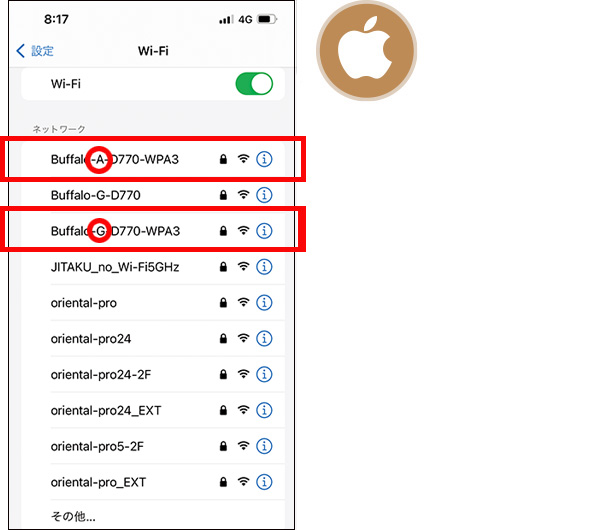
Androidでは、「G」を含むSSIDは2.4Gヘルツ帯、「A」を含むSSIDは5Gヘルツ帯の電波を使用する。
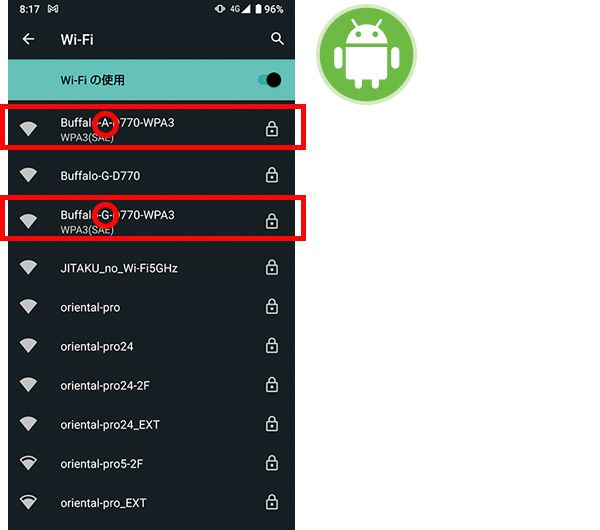
出先でWi-Fiを使う方法ってある?
▶キャリアが提供しているWi-Fiや、公共施設で自由に使えるWi-Fiもあります。
駅やコンビニ、カフェといった公共施設で使えるWi-Fiがあります。通常は、契約しているスマホのキャリアにより、使用できる公共Wi-Fiが指定されており、スマホの機種によっては自動接続されます。
誰でも自由に使えるWi-Fiは「フリーWi-Fi」といういい方もしますが、こちらは、例えばカフェなどで、店が指定したSSIDをWi-Fi設定画面で選び、使用許諾を承認すると利用できます。メールアドレスの登録が必要な場合もあります。
ただし、こういった公共で使えるWi-Fiは、セキュリティ面での不安もあります。個人情報や重要なデータなどのやり取りは、避けたほうが無難でしょう。
●飲食店やコンビニなどにもWi-Fiがある
公共Wi-Fiは駅前などの繁華街に数多く存在。上手に使えば、モバイル回線の料金を節約できる。
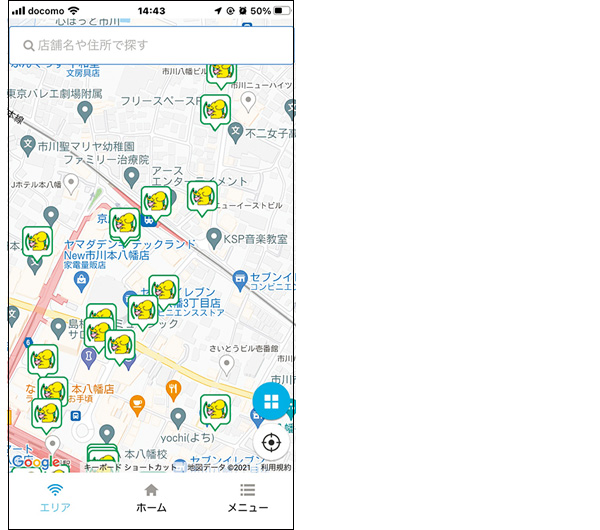
カフェなどの飲食店やコンビニのフリーWi-Fiは、使用許諾を承認すると誰でも利用できる。
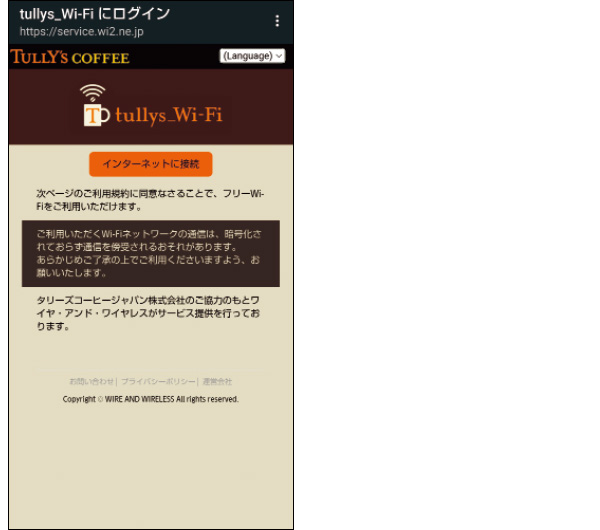
テザリングってどうやって使うの?
▶スマホの「設定」で「Wi-Fiテザリング」をオンにして、ほかの端末をつなぎます。
テザリングは、スマホをWi-Fiルーターとして利用し、Wi-Fi機能しか持たないノートパソコンやタブレット端末などを出先からインターネットに接続するための機能です。キャリアによって、利用申し込みや月額の利用料金が必要となります。
iPhoneは「インターネット共有」をオンにします。パソコンなどインターネットに接続したい機器のWi-Fi設定で、スマホのSSIDを選択し、暗号化キーを入力すれば設定完了です。
●iPhoneは「インターネット共有」をオン
iPhoneでは、「設定」で「インターネット共有」をオン。SSIDはiPhoneの名称。暗号化キーはこの画面に表示される。
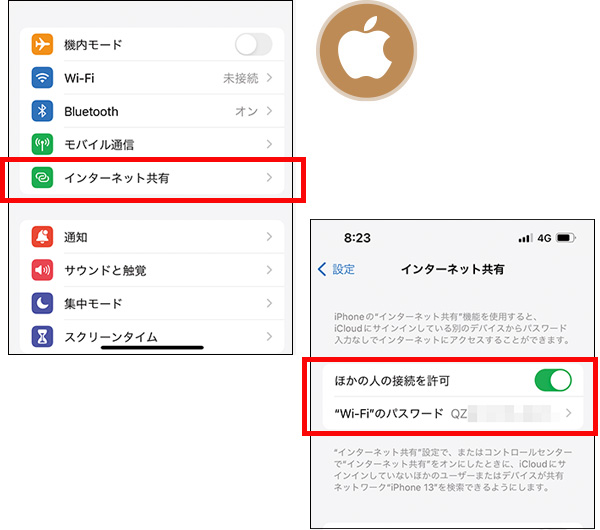
Androidの場合は「ネットワークとインターネット」で「テザリング」の「Wi-Fiテザリング」をオンにします。
Androidでは、「Wi-Fiテザリング」をオンにする。スマホのSSIDと暗号化キーは、この画面に表示される。
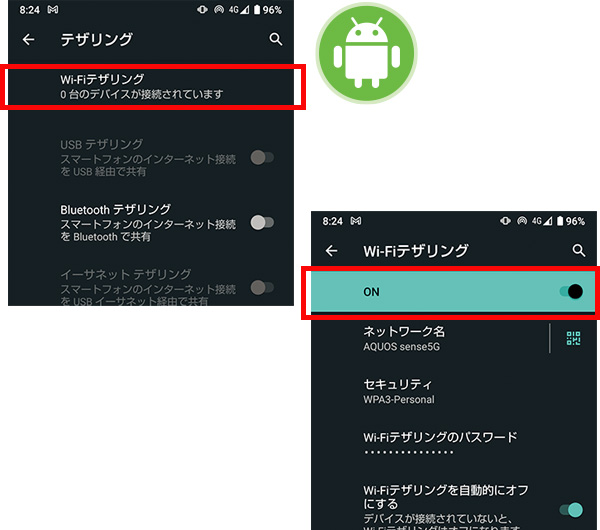
Wi-Fiで家電と連係できるらしいけど、何ができる?
▶外出先から電源操作ができたり、家事をサポートしてくれたりとさまざまです。
最近は、スマホと家電の連係が進んでおり、日本では、家電メーカーが独自にアプリを用意し、操作できるものが増えています。
スマホをリモコンとして使えるのはもちろん、外出先から自宅の家電を操作することもできます。例えば、家に着く前にエアコンの電源を入れて部屋を暖めておいたり、留守中にロボット掃除機に掃除をさせたり、といったことが可能です。
また、キッチン家電などでは、スマホでレシピを確認し、それをオーブンレンジに送信したり、冷蔵庫の食材を登録しておき、在庫管理ができたりなど、家事をサポートしてくれる用途も増えています。
●エアコンやロボット掃除機などが操作できる
エアコンやロボット掃除機などは、出先からでも操作が可能。調理家電でも、スマホとレシピを連係できるなど、多彩な活用方法が提案されている。

▲パナソニック・エオリア LXシリーズ

▲日立・ヘルシーシェフ MRO-W10Z

▲アイロボット・ルンバ i3
■解説/福多利夫(フリーライター)